Die 13 nützlichsten Excel-Funktionen
Funktionen sind das Salz in der Tabellensuppe. Dieser Tipp stellt 13 Funktionen vor, die in der alltäglichen Arbeit mit Excel unverzichtbar sind.
Funktionen sind das Salz in der Tabellensuppe. Dieser Tipp stellt 13 Funktionen vor, die in der alltäglichen Arbeit mit Excel unverzichtbar sind.
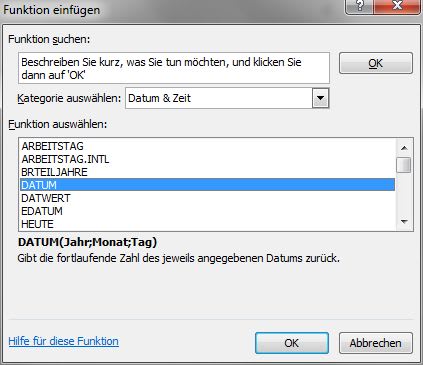
Die Microsoft-Tabellenkalkulation Excel fasst die Funktionen im Register «Formeln» in der Gruppe «Funktionsbibliotheken» zusammen.
- SUMME: Die wohl meistgenutzte Funktion rechnet Zahlen in einem Bereich zusammen. Wegen der Popularität lässt sich die Summe mit der Tastenkombination ALT-SHIFT-= in eine Zelle einfügen. Die Formel versteht sich sowohl mit einzelnen Zellen als auch mit Bereichen: =SUMME(A1;A2;A3) ergibt dasselbe Resultat wie =SUMME(A1:A3).
- SUMMEWENN: Die Verwandte der SUMME rechnet Zahlen zusammen, die eine bestimmte Bedingung erfüllen. =SUMMEWENN(A1:A3;”>10″) summiert aus dem Bereich A1:A3 nur Zahlen über Zehn. Wenn in Spalte A Produkte und in Spalte B die Beträge stehen und Sie nur das Produkt “Excel” berechnet haben möchten, dann würde die Berechnung folgendermassen aussehen: =SUMMEWENN(A:A;”Excel”;B:B)
- RUNDEN: Divisionen ergeben oftmals zahlreiche Nachkommastellen. Mit =RUNDEN(A1;2) runden Sie die Zahl in der Zelle A1 kaufmännisch auf zwei Nachkommastellen (bis 4 ab, ab 5 auf). Wenn Sie mit Geld rechnen, können Sie mit dieser Formel auch Beträge auf fünf Rappen genau runden: =RUNDEN(A1*20;0)/20
- ANZAHL und ANZAHL2: Die erste Variante zählt, wie viele Zellen aus einem angegebenen Bereich Zahlen enthalten. Die zweite Variante berücksichtigt auch Text, d.h. alle Zellen, die nicht leer sind. Der Aufbau ist in beiden Fällen identisch: =ANZAHL(A1:A3) beziehungsweise =ANZAHL2(A1:A3).
- ZÄHLENWENN: Diese Funktion zeigt auf, wie viele Zellen in einem Bereich dem Suchkriterium (Zahlen oder Text) entsprechen. Beispiel mit Zahlen: =ZÄHLENWENN(A1:A10;”>10″) gibt an, wie viele Zellen aus dem Bereich eine Zahl grösser als Zehn enthalten. Beispiel mit Text: =ZÄHLENWENN(A1:A10;”Digicomp”) gibt an, wie viele Zellen aus dem Bereich den Text «Digicomp» enthalten.
- WENN: Dies ist wohl eine der mächtigsten Excel-Funktionen: Das erste Argument, die Prüfung, kann die logischen Werte WAHR oder FALSCH als Resultat haben. Bei WAHR wird das zweite Argument (Dann) angesteuert, bei FALSCH das dritte Argumente (Sonst). Nehmen wir an, dass in Zelle A10 das Subtotal steht und nur 5% Rabatt gewährt wird, wenn dieser Betrag mindestens 1000.- erreicht, dann wäre die Berechnung die folgende: =WENN(A10>=1000;A10*5%;0). Als Total müsste dann noch der Rabatt vom Subtotal abgezogen werden.
- HEUTE: Mit =HEUTE() fügen Sie das aktuelle Datum in eine Zelle ein. Damit erzeugen Sie beispielsweise ein Laufdatum, oder Sie können die Differenz zwischen dem aktuellen und einem zukünftigen Datum berechnen. Hierfür arbeitet Excel mit fortlaufenden Zahlen, wobei unter Windows die Zahl Eins für den 1. Januar 1900 steht.
- TAG, MONAT, JAHR: Mit diesen Funktionen extrahieren Sie den Tag, den Monat oder das Jahr aus einem Datum, das als fortlaufende Zahl notiert ist. Im Dezember ergibt beispielsweise =MONAT(HEUTE()) die Zahl 12.
- DATUM: Mit der «Umkehrfunktion» zu den obigen Funktionen wandeln Sie eine Datumsangabe in eine laufende Zahl um, mit der Sie anschliessend Datumsberechnungen anstellen können. =DATUM(2012;12;17) ergibt 41260, also die «rechnerische» Darstellung für den 17. Dezember 2012.
- KALENDERWOCHE: Damit bestimmen Sie, in welcher Kalenderwoche ein bestimmtes Datum liegt. Das erste Argument ist eine fortlaufende Zahl (meistens ein Zellbezug auf ein Datum), das zweite der Rückgabetyp. Mit 21 wird das System 2 angesteuert: Die Woche, die den ersten Donnerstag des Jahres umfasst, ist die erste Kalenderwoche mit der Nummer 1. Das System 2 entspricht der in ISO 8601 spezifizierten Methode, die im Allgemeinen als europäisches Wochennummerierungssystem bezeichnet wird. Steht in A1 das Datum 31.12.2012, so würde =KALENDERWOCHE(A1;21) die Kalenderwoche 1 ergeben.
Natürlich stellen diese Funktionen nur einen Ausschnitt aus Excels Formeluniversum dar. Und ob es wirklich die zehn wichtigsten sind, hängt natürlich davon ab, wozu Sie Excel einsetzen. Aber viele Alltagsaufgaben lösen Sie damit schnell und elegant.
In unserem Kurs «Excel für Profis» lernen erfahrene Anwenderinnen und Anwender noch mehr nützliche Funktionen kennen und vertiefen diese in praktischen Übungen.